- Muallif Jason Gerald [email protected].
- Public 2024-01-19 22:14.
- Oxirgi o'zgartirilgan 2025-01-23 12:51.
Arxiv va AutoArxiv - bu ma'lum vaqt ichida eski fayllarni arxiv joyiga ko'chirish imkonini beruvchi Office 2007 -ning xususiyatlari. Umuman olganda, Outlook 2007 har 14 kunda avtomatik ravishda fayllarni arxivlaydi, lekin siz fayllarni qo'lda arxivlashingiz yoki avtomatik arxivlashni jadval bo'yicha arxivlash uchun sozlashingiz mumkin.
Qadam
2 -usul 1: qo'lda arxivlash
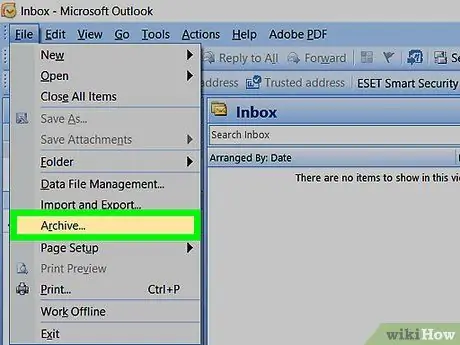
Qadam 1. Outlook 2007 oynasining yuqori qismidagi Fayl -ni bosing va Arxiv -ni tanlang
Arxiv muloqot oynasi paydo bo'ladi.
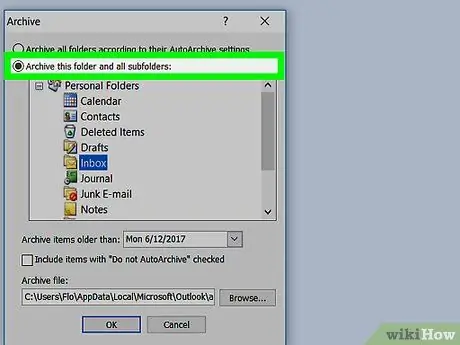
Qadam 2. Bu papkani va barcha pastki papkalarni arxivlash tugmasini tanlang.
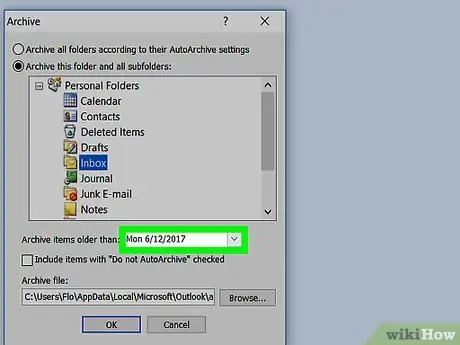
Qadam 3. Eski fayllarni arxivlash yonidagi menyuni bosing, so'ngra sizga yoqadigan sanani tanlang
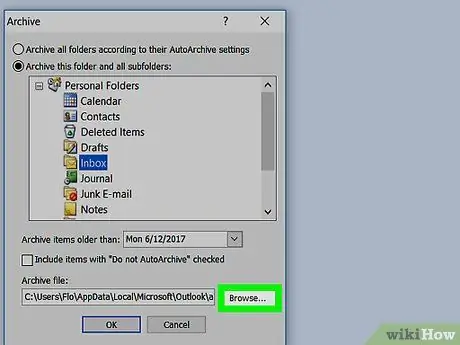
Qadam 4. Ko'rish -ni bosing, so'ng arxiv faylini saqlash uchun joyni tanlang
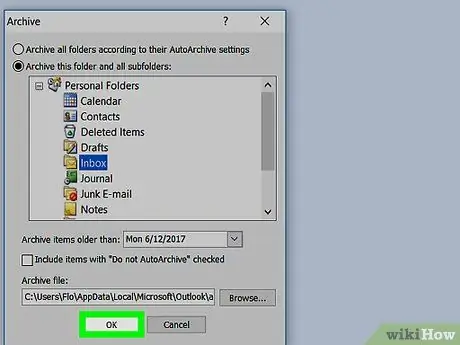
Qadam 5. OK ni bosing
Siz tanlagan sanadan eski bo'lgan Outlook -dagi barcha fayllar arxivlanadi.
2 -usul 2: AutoArxive -ni sozlash
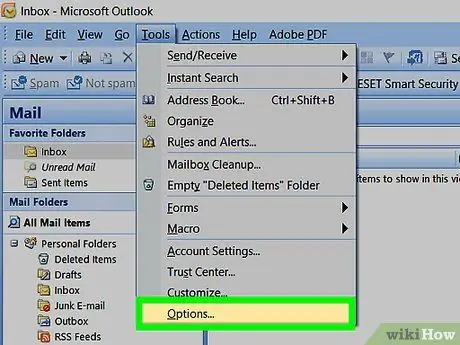
Qadam 1. Outlook 2007 oynasining yuqori qismidagi Asboblar -ni bosing, so'ng Variantlar -ni tanlang
Tanlovlar dialog oynasi paydo bo'ladi.
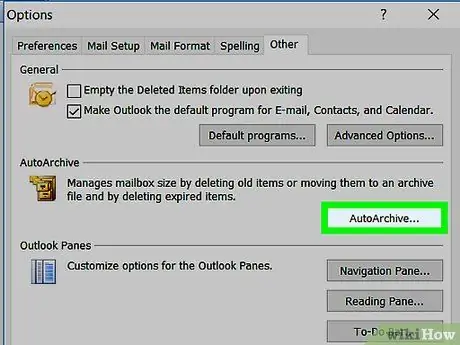
Qadam 2. Boshqa yorlig'ini bosing, keyin Avtomatik arxivlash -ni bosing.
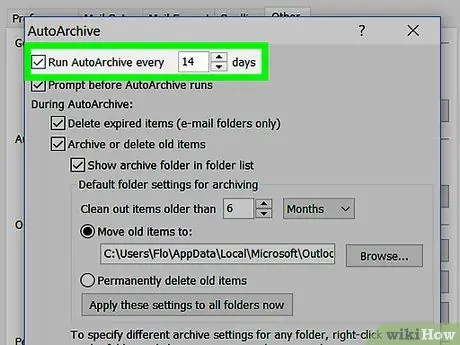
Qadam 3. Har bir avtomatik arxivni ishga tushirish katagiga belgi qo'ying, so'ngra mavjud menyudan ko'rish chastotasini tanlang
Odatda Outlook 2007 har 14 kunda eski fayllarni skanerlaydi.
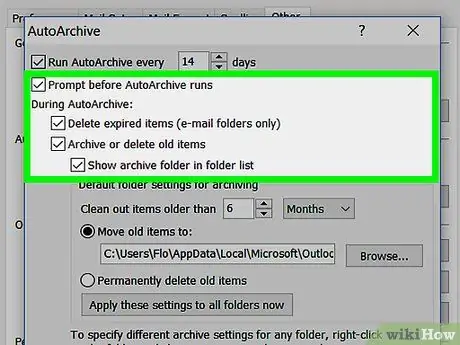
Qadam 4. Agar kerak bo'lsa, quyidagi variantlardan birini yoki bir nechtasini tekshiring:
- Avtomatik arxivlashdan oldin bildirishnoma: Bu xususiyat arxivlash jarayonidan oldin eslatma xabarini ko'rsatadi, shuning uchun agar xohlasangiz, AutoArchive sessiyasini bekor qilishingiz mumkin.
- Muddati o'tgan elementlarni o'chirish: Bu xususiyat Outlookga fayllarni etarlicha eskirganidan keyin o'chirishga imkon beradi.
- Eski elementlarni arxivlash yoki o'chirish: Bu xususiyat ma'lum fayllarni etarlicha eskirganidan keyin arxivlash yoki o'chirish imkonini beradi.
- Arxiv papkasini papkalar ro'yxatida ko'rsatish: Bu xususiyat yoqilganda, Outlook navigatsiya panelida Arxiv katalogi paydo bo'ladi, shuning uchun siz arxivlangan fayllarni osongina ko'rishingiz mumkin.
- Quyidagilardan kattaroq elementlarni tozalang: bu sozlash arxivlanadigan fayllarning yoshini 1 kundan 60 oygacha belgilash imkonini beradi.
- Eski narsalarni ko'chirish: Bu xususiyat arxivlangan fayllarni qaerga saqlashni tanlash imkonini beradi.
- Elementlarni doimiy o'chirish: Bu xususiyat Outlook -ga eski fayllarni avval arxivlamasdan to'g'ridan -to'g'ri o'chirishga imkon beradi.
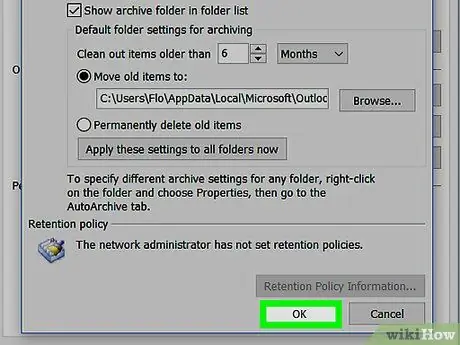
Qadam 5. OK ni bosing. Avtomatik arxivlash sozlamalari saqlanadi va faol bo'ladi.






